Wer beim OnePlus Nord nach einem Always-on-Display sucht, wird noch etwas warten müssen. Wann ihr damit rechnen könnt und was euch euer Handy bis dahin bietet, erfahrt ihr hier bei GIGA.
Da das OnePlus Nord über einen AMOLED-Bildschirm verfügt, liegt es nahe, ihm auch ein Always-on-Display zu verpassen. Leider wird es diese Funktion erst beim kommenden Update von Oxygen OS geben. Wir zeigen euch einen Workaround, den ihr bis dahin nutzen könnt.
Always-on-Display beim OnePlus Nord – und anderen OnePlus-Geräten
Eine Twitter-Nachricht des OnePlus-Gründers Pete Lau sorgt für Hoffnungen vieler Besitzer eines OnePlus-Handys. Sie wird als Ankündigung verstanden, dass es ab Version 11 des OnePlus-Betriebssystems Oxygen OS endlich ein Always-on-Display geben wird.
Damit dürfte dann gemeint sein, dass euer Handy auf Wunsch Daten wie die Uhrzeit, das Datum, Wetter und Benachrichtigungen auch anzeigt, wenn der Bildschirm aus ist. Da dabei in der Regel nur jene Pixel Strom verbrauchen, die nicht schwarz sind, ist diese Anzeige stromsparend. Aber eigentlich gibt es sowas ähnliches schon!
Zwar hat das OnePlus Nord kein „echtes“ Always-on-Display, bei dem ununterbrochen etwas angezeigt wird, aber es gibt das „Inaktivtitätsdisplay“ und das ist irgendwie sogar noch besser.
Das „Inaktivtitätsdisplay“ aktivieren – der OnePlus-Always-on-Ersatz:
- Öffnet die „Einstellungen“ und tippt auf „Display“.
- Unten findet ihr unten den Menüpunkt „Inaktivtitätsdisplay“. Dahinter verbirgt sich eine sehr nützliche Funktion, die noch weniger Strom als ein Always-on-Display verbraucht und im Grunde sogar Vorteile mitbringt.
Im inaktiven Status ist der Bildschirm des OnePlus Nord schwarz. Wenn ihr das „Inaktivtitätsdisplay“ nutzt, könnt ihr auf ein „Nicht-immer-an-Display“ zurückgreifen, das seinen Inhalt nur zeigt, wenn ihr das braucht. Dazu reicht es, dass ihr entweder einmal aufs Display tippt oder das Handy in die Hand nehmt.
In diesem Augenblick wird das Display aktiviert und zeigt euch, auf schwarzem Hintergrund, eine Uhr und das Datum sowie auf Wunsch auch Benachrichtigungen.
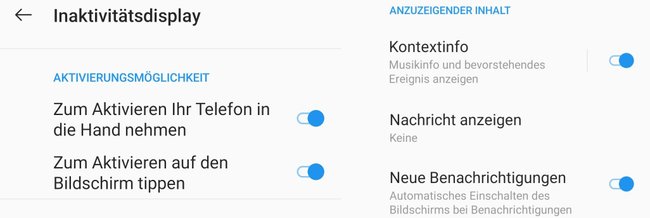
Ihr könnt dort einstellen,
- dass das „Inaktivtitätsdisplay“ angezeigt wird, wenn ihr das Handy in die Hand nehmt oder mit dem Finger aufs Display tippt.
- dass bevorstehende Termine oder der Titel des gerade abgespielten Stückes angezeigt werden. Ein weiteres Tippen auf den Titel oder Termin öffnet übrigens ein Player-Menü oder den Kalender.
- dass Benachrichtigungen angezeigt werden.
Außerdem könnt ihr einen eigenen Kurztext eintippen, der euch auf dem Display präsentiert wird.
Das Aussehen des Fast-Always-on-Displays beim OnePlus Nord anpassen
Ihr könnt das Aussehen des Inaktivtitätsdisplays in geringem Maße anpassen.
- Den Stil der Uhr (digital, analog oder Worte) könnt ihr unter „Einstellungen → Anpassung → Uhr-Stil“ festlegen.
- Unter „Einstellungen → Anpassung → Fingerabdruckanimation“ bestimmt ihr, ob der stilisierte Standard-Fingerabdruck angezeigt wird, oder ob ihr lieber eine schicke Animation drumherum wollt.
- Worauf der Bildschirm reagiert und was sonst noch angezeigt wird, legt ihr in den Einstellungen des Inaktivtitätsdisplays fest.
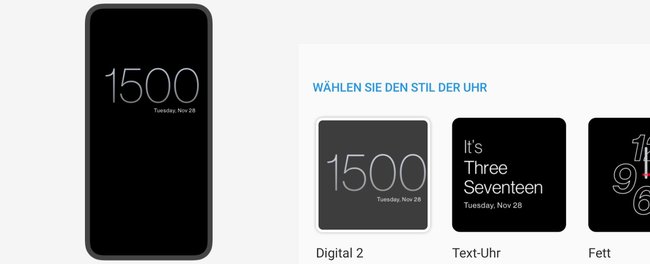
Sicher wird es noch ein paar zusätzliche Optionen geben, sobald Oxygen OS 11 für alle OnePlus-Geräte ausgerollt wurde. In dem Fall werden wir den Artikel anpassen.
Wir sprachen anfangs auch von den Vorteilen dieses nachgemachten Always-on-Displays beim OnePlus Nord – die gibt es tatsächlich. Einerseits ist in den inaktiven Phasen nicht ein einziges Pixel des Handys beleuchtet und das bedeutet, dass effektiv kein Strom für die Displayanzeige verbraucht wird. Andererseits fühlen sich nicht wenige Anwender davon gestört, dass vom Display auch nachts immer etwas Licht ausgestrahlt wird, auch wenn es neben dem Bett liegt. Das ist nicht der Fall, wenn man das Display erst dadurch aktiviert, dass man darauf tippt oder es in die Hand nimmt.

